无法打开启动配置数据存储 找不到请求的系统设备 无法打开启动配置数据存储怎么办
在使用电脑或手机等设备时,我们有时会遇到一些问题,比如无法打开启动配置数据存储,或者找不到请求的系统设备,这些问题可能让我们感到困惑和无奈。不要担心我们可以通过一些简单的方法来解决这些问题。我们可以尝试重新启动设备,有时候这样就可以解决问题。如果问题依然存在,我们可以查看设备的设置,确保启动配置数据存储的选项是正确的。我们还可以尝试更新设备的驱动程序或系统软件,这有助于修复一些系统相关的问题。如果以上方法都无效,我们可以考虑咨询专业人士或联系设备制造商的客服寻求帮助。遇到问题时不要慌张,要保持耐心并尝试各种解决方法,相信问题一定会得到解决。
具体方法:
1.使用组合键“Win+R”调出运行命令框
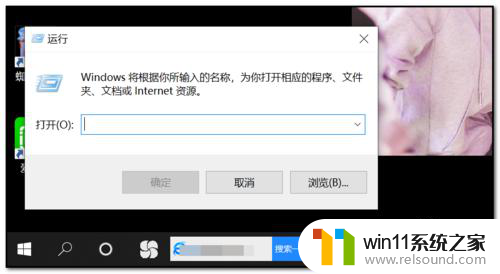
2.输入“services.msc”点击“确定”
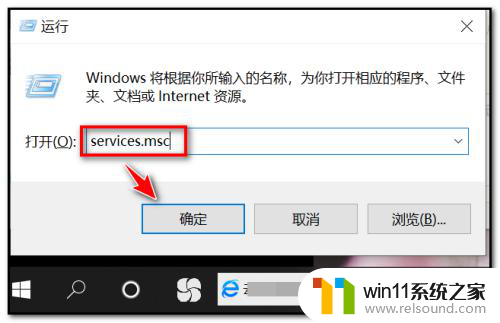
3.在服务界面找到“Windows Modules Installer”确认启动类型是否禁用,双击打开
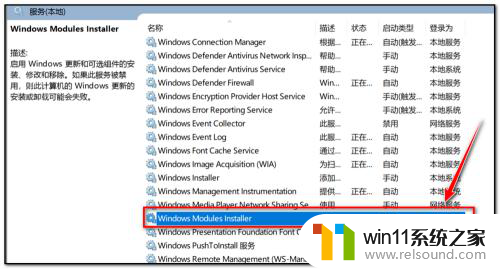
4.将启动类型变更为“手动”
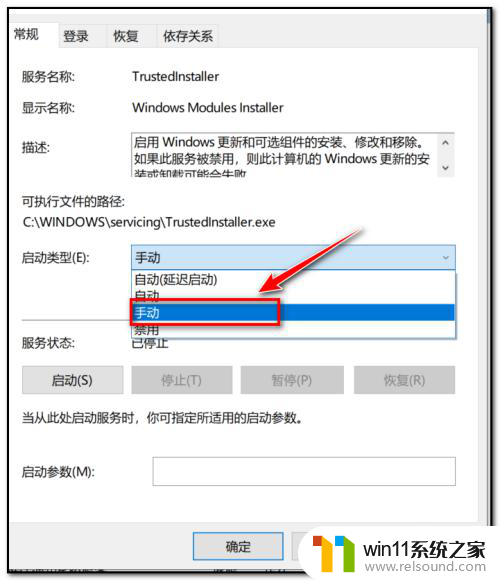
5.点击“确定”
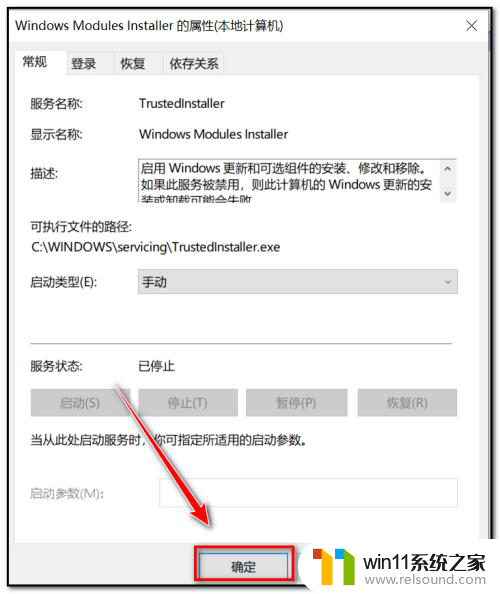
6.服务状态点击“启动”后“确定”重启电脑后再尝试启动配置数据存储
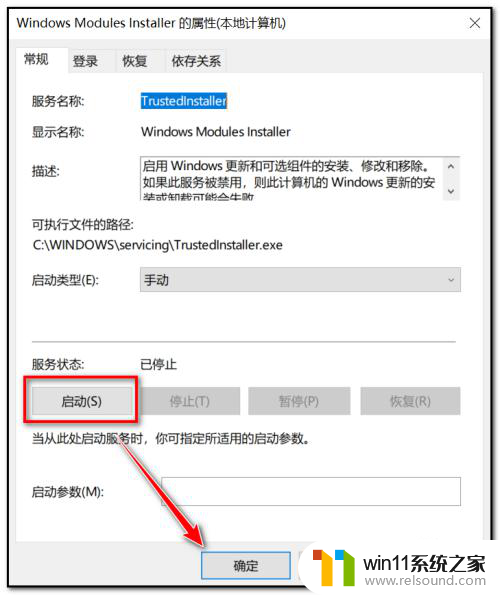
以上就是无法打开启动配置数据存储 找不到请求的系统设备的全部内容,如果有遇到这种情况,那么你可以根据以上操作来解决,非常简单快速,一步到位。















